Aero Shake je ena od številnih funkcij, ki so predstavljene v operacijskem sistemu Windows 7 in je še vedno del sistema Windows 10. Funkcija vam omogoča hitro zmanjšanje vseh odprtih oken, razen trenutno aktivnega okna, s tem, da pretresate trenutno aktivno okno ali uporabite logotip Windows + bližnjica na tipkovnici doma.
V starejših različicah operacijskega sistema Windows je bila na voljo posebna možnost za omogočanje ali onemogočanje funkcije Aero Shake. Nastavitve programa Windows 10 nimajo posebne možnosti za upravljanje pretresanja Aero.
Čeprav osebno imam rad Aero Shake in ga zelo pogosto uporabljam, so uporabniki, ki se mu zdijo nadležni, saj skrije vsa neaktivna okna ob (nenamerno) tresenju aktivnega okna. Če tudi niste zadovoljni s funkcijo Aero Shake, jo lahko onemogočite.
Podobno, če Aero-shake na vašem računalniku z operacijskim sistemom Windows 10 ne deluje ali je izklopljen, ga lahko uporabite, da ga omogočite.
Obstaja točno tri načine za omogočanje ali onemogočanje funkcije Aero Shake v sistemu Windows 10.
Metoda 1 od 3
Omogočite ali onemogočite tresenje Aero prek nastavitev
To smo odkrili po naključju! Funkcija Aero Shake ne deluje, če je Snap izklopljen.
1. korak: Pomaknite se v aplikacijo Nastavitve > Sistem > Večopravilnost .
2. korak: Samodejno izklopite Razporedi okna, tako da jih povlečete na robove zaslona, da onemogočite tresenje Aero. To možnost vključite, če želite omogočiti pretresanje Aero.
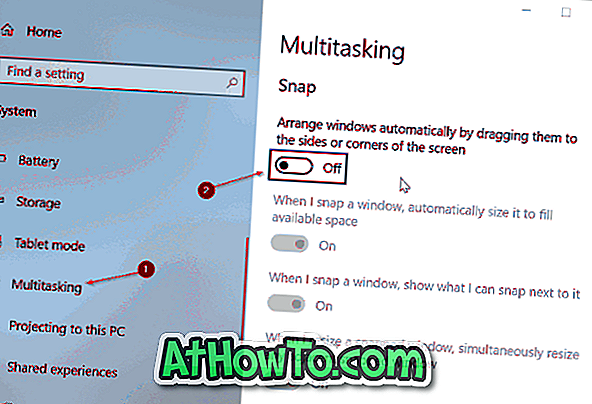
Če ne želite izklopiti funkcije snap ali funkcij za večopravilnost, da se znebite tresenja Aero, glejte navodila v 2. metodi ali 3. metodi.
Metoda 2 od 3
Omogočite ali onemogočite pretresanje Aero s pravilnikom skupine
Urejevalnik pravilnika skupine ni del domače izdaje sistema Windows 10. Če uporabljate Windows 10 Home, uporabite navodila v 1. metodi ali 3. metodi.
1. korak: Odprite urejevalnik pravilnika skupine tako, da v iskalno polje Start / opravilna vrstica vnesete Gpedit.msc in nato pritisnete tipko Enter. V polje za iskanje lahko vnesete Uredi pravilnik skupine, da ga odprete.
2. korak: V oknu urejevalnika pravilnika skupine pojdite na Uporabniška konfiguracija > Upravne predloge > Namizje .
3. korak: Dvokliknite na Izklopi Aero-Shake okno, s čimer zmanjšate politiko geste miške . Odpre se pogovorno okno z lastnostmi.
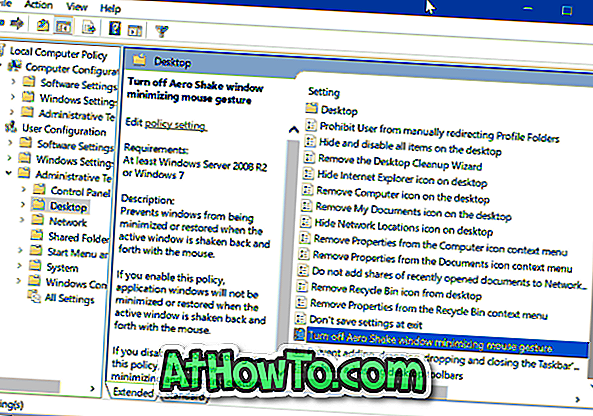
4. korak: Na koncu izberite možnost Enabled ( Omogočeno) in nato kliknite Apply ( Uporabi ).
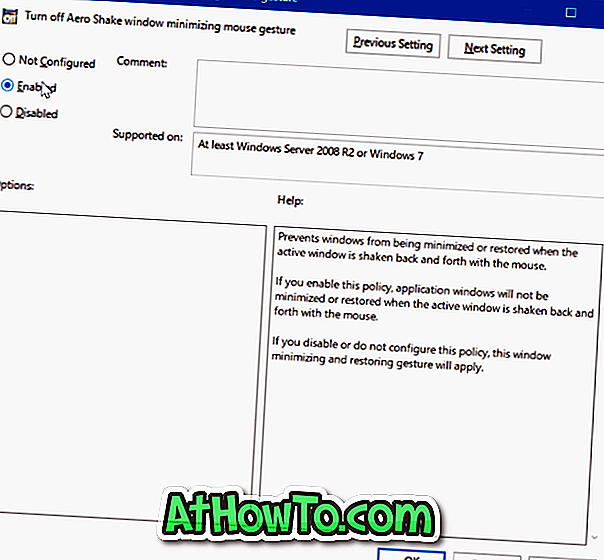
Metoda 3 od 3
Vklopite ali izklopite Aero Shake prek registra
1. korak: Odprite urejevalnik registra. V ta namen vnesite Regedit v polje za iskanje Start / opravilna vrstica in nato pritisnite tipko Enter.
Kliknite gumb Da, če dobite poziv Nadzor uporabniškega računa.
2. korak: poiščite naslednji ključ:
HKEY_CURRENT_USER Pravilnik o programski opremi Microsoft Windows Explorer
3. korak: Dvokliknite vrednost NoWindowMinimizingShortcuts DWORD in nato spremenite njeno vrednost na 1, da onemogočite Aero Shake in nastavite vrednost na 0, da jo omogočite.
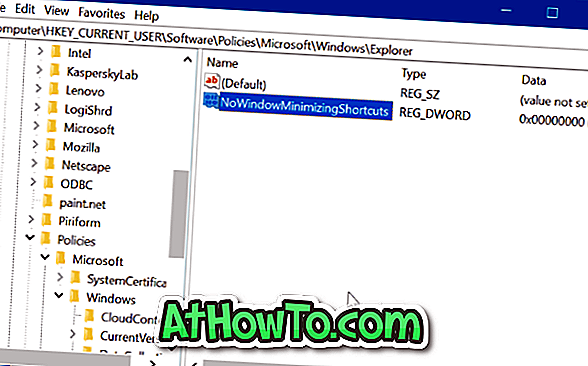
OPOMBA: Če vrednost NoWindowMinimizingShortcuts DWORD ne obstaja, jo ustvarite tako, da z desno tipko miške kliknete> New> DWORD value (32-bit). Na nekaterih osebnih računalnikih morda tudi ključ Explorer ni prisoten.
4. korak: Nato se pomaknite do:
Programska oprema HKEY_LOCAL_MACHINE Pravilnik Microsoft Windows Explorer
Korak 5: Dvokliknite na NoWindowMinimizingShortcuts in nastavite vrednost na 0, da omogočite in spremenite vrednost na 1, da onemogočite Aero Shake.














